Creative Cloudが壊れたときの復旧方法
Creative Cloudのデスクトップアプリが開かない

いつも通り、Photoshopを開こうとして、下のバーにあるアイコンをクリックしても、Photoshopが起動しなくなりました。
Creative Cloudのアイコンをクリックすると応答がなく、しばらくすると、「Adobe Creative Cloudのファイルが見つからないか、破損しています」という警告がでました。
「修復」のボタンを押すと、「何らかのエラーにより修復できません、Creative Cloud の新しいコピーをダウンロードしてインストールしてください。」と表示され、強制的に終了させられるという状況になりました。


バナー制作の納期もあったのでめっちゃ焦ってたのですが、このときは「ちょっと直せばすぐ解決するだろう」と軽く見ていました(汗)
結論:702エラーはアクセス権の修正だけで解決するかも
私の場合、Creative Cloudのソフトを全てmacから消してしまったのですが、根本の原因は、アクセス権の設定にあったようです。
702エラーが表示される方は、「⑥「/private/tmp」のフォルダのアクセス権を初期化する」から作業されると、もしかしたらすぐ解決できるかもしれません。
行ったこと
①WebサイトからCreative Cloudのデスクトップアプリを再インストールする
②Creative Cloud のアンインストールツールを使ってアンインストールする
③First Aid 機能でディスクを修復する
④Creative Cloud Cleaner Tool の実行
⑤関連フォルダーの削除
⑥「/private/tmp」のフォルダのアクセス権を初期化する
※Creative Cloudのデスクトップアプリを開くことができる方は以下を参照ください。
Creative Cloudのデスクトップアプリを開くことができる方は、
以下のURLの「B. 通常のアンインストール処理を実行」にある「Creative Cloud アプリのアンインストールまたは削除」の方法で削除されるののが安全かと思います。
以前のバージョンを含むすべての Adobe アプリケーションを削除し Creative Cloud アプリケーションを再インストールする(macOS)
事前準備:自分のmacのバージョン確認
予め、自分のmacのバージョンを確認しておきます。
macのバージョンは
画面の左上にある Apple メニュー >この Mac についてで確認できます。
私の場合は「mac 0S catalinaのバージョン10.15.7」でした。
参考サイト:
https://support.apple.com/ja-jp/HT201260
①WebサイトからCreative Cloudのデスクトップアプリを再インストールする
⇨結果:エラー702がでてインストールできない。
Adobeのマイページ>右側のメニューバー>「Creative Cloud」へアクセスし、

Creative Cloudのダウンロードボタンで「Creative Cloud installer」をデスクトップに保存し、起動させました。
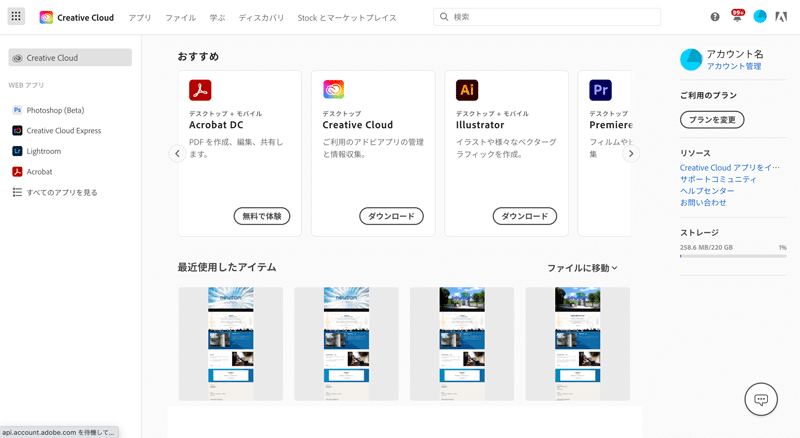

しかし、インストールの途中で「Creative Cloudのインストールに失敗しました」と表示され、途中で中断されてしまいます。
エラーコードをみると「702」と記載されています。
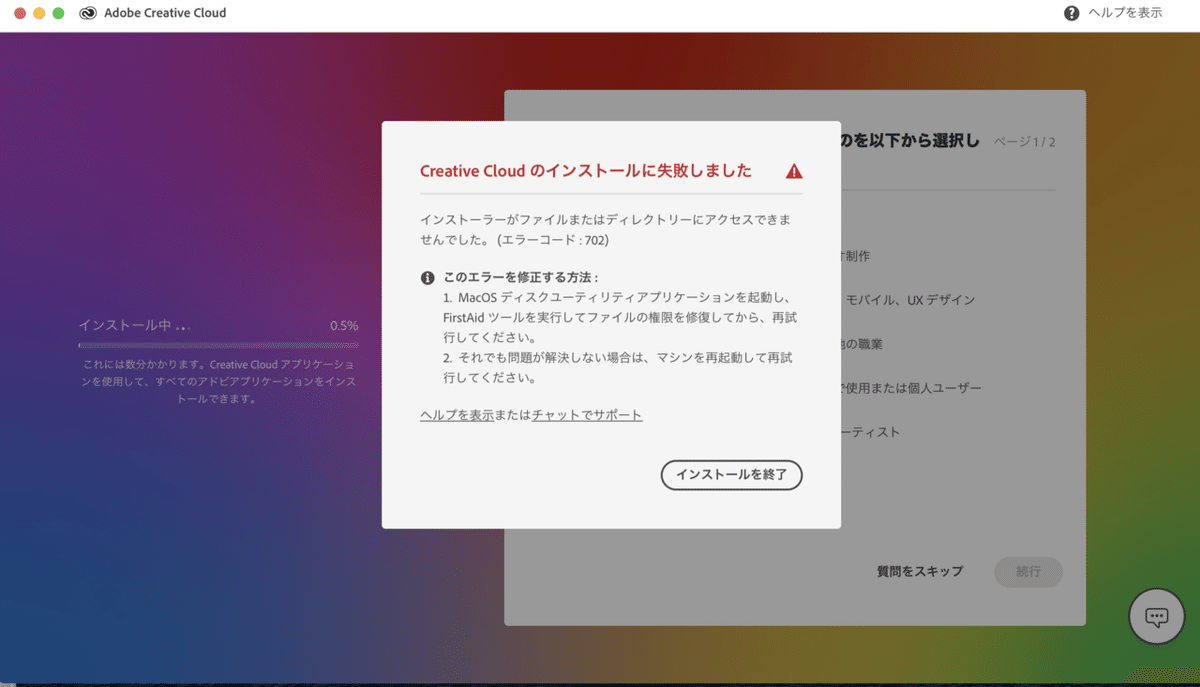
「エラーコード:702」とは
以下URLによると、「macOS にインストールする際に、必要なファイルまたはディレクトリにアクセスする権限がない場合に発生します。」と書かれています。
ここで「アクセス権限のトラブルだ」と気づければよかったのですが、このときかなり焦ってまして、ネットで調べたことをひたすらやっていきました。
https://helpx.adobe.com/jp/creative-cloud/kb/troubleshoot-download-install-logs.html#error702
②Creative Cloud のアンインストールツールを使ってアンインストールする
⇨結果:uninstallerが起動しないため断念
Adobeのサイトによると、直接Finderのアプリケーションにある、Creative Cloudのアプリをゴミ箱にポイしてしまうとトラブルの原因になるので、専用のアンインストールツールを使って削除してください。とのことでした。
以下URLの指示に沿って、「Creative Cloud Uninstaller.app」をダウンロード後、ダブルクリックで起動させるのですが、Uninstallerが立ち上がらないという状態になりました。
https://helpx.adobe.com/jp/creative-cloud/help/uninstall-creative-cloud-desktop-app.html
③First Aid 機能でディスクを修復する
以下のAdobeコミュニティページに、エラー(702)の対処に対して、macのFirst Aidの実行のアドバイスが書かれていました。
Macのディスクの構造エラーを検知して修復してくれる機能ということで、以下の「ディスクユーティリティで Mac を修復する方法」に従い全てのディスクについてFirst Aidをかけました。
その後、Creative Cloudのデスクトップアプリを再インストールを行いましたが、やはり①と同じく、702エラーが再び出てきてCreative Cloudをインストールできませんでした。
Creative cloud及びその他アプリのインストールエラー(702)に関して
④Creative Cloud Cleaner Tool の実行
次に「以前のバージョンを含むすべての Adobe アプリケーションを削除し Creative Cloud アプリケーションを再インストールする(macOS)」の「C. Creative Cloud Cleaner Tool の実行」を行いました。
他のページにこのツールは上級者向けと書かれていて、かなり躊躇したのですが、何をやっても治らず、藁にもすがりたい気持ちだったので、実行しました。
Creative Cloud Cleaner Toolは自分のPC内にある、Creative Cloudのソフトを一気に消去するツールのようです。
⑤関連フォルダーの削除
次に、「以前のバージョンを含むすべての Adobe アプリケーションを削除し Creative Cloud アプリケーションを再インストールする(macOS)」の「D. 関連フォルダーの削除」を行いました。
Creative Cloud Cleaner ToolでFinder内の全てのAdobe関連ソフトが消去されるのかと思っていたのですが、細かいものは手動で消すんですね。
Macintosh HD/Applications
Macintosh HD/Applications/Utility
Macintosh HD/Library/Application Support
(「Macintosh HD/Library/Application Support」ではフォルダー名「regid.~.com.adobe」も削除します。)
Macintosh HD/Users/<ユーザー名>/Library/Application Support
の中の「Adobe」「com.adobe」が含まれるものを全てゴミ箱行きにしました。
④、⑤実行後、Creative Cloudを再インストールする。
⇨702エラーでインストールできず。
DockやFinder内にもAdobeソフトがなくなったのを確認して、これでいけるか、と思ったのですが、やはり702エラーでCreative Cloudをインストールできませんでした。
⑥「/private/tmp」のフォルダのアクセス権を初期化する
⇨「Creative Cloudのインストールに成功」
他にも調べていくと、Adobeコミュニティページで「エラーコード702への対処」のサイトが出てきました。
ここには「Macintosh HD/private/tmp」内のアクセス権を [読み/書き] に変更する方法が書かれていたので、以下の手順で行ってみました。
1.Finderメニューの「移動」→「フォルダへ移動」と進みます。
2.〔フォルダの場所を入力〕と表示されたら、「/private」と入力して〔移動〕をクリックします。
3.「Macintosh HD/private/tmp」フォルダを選択します。
3.Finder の [ファイル] メニューから [情報を見る]から、以下のフォルダを「読み/書き」に変更する。
4.ウインドウ下部の [アクション] ボタンをクリックして、[内包している項目に適用] を選択します。

<参考サイト>
Creative Cloudのインストールができるようになった

⑥「/private/tmp」のフォルダのアクセス権を初期化するを実行すると、702エラー消えてCreative Cloudがインストールできるようになりました。
その後、Photoshop、illustratorのインストール、起動も確認できました。
やっと仕事に取り掛かれる、ほっとしました。
702エラーはアクセス権の修正だけで解決する
私の場合対処法がわからず、Adobeのソフトを全て消してしまいましたが、根本問題はアクセス権の設定にあったようです。
同じようなトラブルに見舞われた方がいらっしゃれば、『⑥「/private/tmp」のフォルダのアクセス権を初期化する』から試されると早期に解決できるかもしれません。
起動ディスク「Macintosh HD」のアクセス権はいじらないように
間違えて「/private」フォルダのアクセス権を変更しようとしたときに、
「必要なアクセス権がないため、操作は完了できません。」と表示されました。
親カテゴリのアクセス権を変えないといけないのかなと思い、「Macintosh HD」のアクセス権にまで手をつけようとしたのですが、
以下のサイトによると、「Macintosh HD」のアクセス権を変更すると、macが起動しないなどいろいろトラブルが起こるかもしれないので、やらないでくださいとのことでした。ご注意ください。
<起動ディスクの「共有とアクセス権」は変更しないでください。>
https://www.too.com/support/faq/mac/23380.html
この記事が気に入ったらサポートをしてみませんか?
